Teamsin kokousapuohjelman avulla voit ajoittaa Teams-kokouksen Outlookista. Apuohjelma on saatavilla Outlookiin Windowsissa, Macissa, verkossa ja mobiililaitteissa, ja se pitäisi asentaa automaattisesti, jos sinulla on Microsoft Teams ja joko Office 2013, Office 2016, Office 2019 tai Office 2021 asennettuna Windows-tietokoneeseen.
Löydät Teamsin kokousapuohjelman avaamalla Outlookin, siirtymällä kalenterinäkymään ja valitsemalla sitten Uusi Teams-kokous.
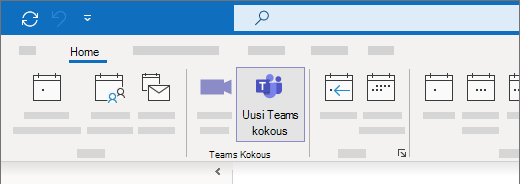
Vianmääritys (automaattiset vaiheet)
Lataa ja suorita Microsoftin tuki- ja palautusavustaja automaattisia vianmääritysvaiheita ja korjauksia suorittaessasi.
Lisätietoja Microsoftin tuki- ja palautusavustajan lataamisesta ja asentamisesta on artikkelissa Tietoja Microsoftin tuki- ja palautusavustajasta.
Vianmääritys (manuaaliset vaiheet)
Jos aiemmat vaihtoehdot eivät toimi, kokeile näitä kahta vaihetta. Jos ensimmäinen ei toimi, kokeile toista.
-
Kirjaudu ulos Teamsista ja käynnistä se sitten uudelleen. (Kirjoita tehtäväpalkin hakukenttään Teams ja valitse se sitten hakutuloksista.)
-
Sulje Outlook ja käynnistä se sitten uudelleen. (Kirjoita tehtäväpalkin hakukenttään Outlook ja valitse se sitten hakutuloksista.)
Jos apuohjelmaa ei vieläkään näy, varmista, että sitä ei ole poistettu käytöstä Outlookissa:
-
Valitse Outlookin Tiedosto-välilehdessä Asetukset.
-
Valitse Outlookin asetukset -valintaikkunassa Apuohjelmat.
-
Varmista, että Microsoft Teamsin kokousapuohjelma Microsoft Officelle on Aktiiviset sovellusten apuohjelmat -luettelossa.
-
Jos Teamsin kokousapuohjelma on Käytöstä poistetut sovellusten apuohjelmat -luettelossa, valitse Hallitse-kohdassa COM-apuohjelmat ja valitse sitten Siirry.
-
Valitse Microsoft Teamsin kokousapuohjelma Microsoft Officelle -valintaruutu.
-
Valitse OK kaikissa valintaikkunoissa ja sulje sitten Outlook.
-
Käynnistä Outlook uudelleen. (Kirjoita tehtäväpalkin hakukenttään Outlook ja valitse se sitten hakutuloksista.)
Yleisiä ohjeita apuohjelmien hallintaan on artikkelissa Apuohjelmien tarkasteleminen, hallinta ja asentaminen Office-ohjelmissa.
Lisätietoja järjestelmänvalvojille ja IT-ammattilaisille on artikkelissa Teams-kokousapuohjelman ongelmien ratkaiseminen Outlookissa.










